X
Questo articolo è stato scritto in collaborazione con il nostro team di editor e ricercatori esperti che ne hanno approvato accuratezza ed esaustività.
Il Content Management Team di wikiHow controlla con cura il lavoro dello staff di redattori per assicurarsi che ogni articolo incontri i nostri standard di qualità.
Questo articolo è stato visualizzato 11 627 volte
Questo articolo mostra come riavviare un PC con sistema operativo Windows per accedere al menu di avvio. Su Windows 8 e 10 il menu di avvio è chiamato "Impostazioni di avvio".
Passaggi
Metodo 1
Metodo 1 di 3:
Windows 10 e 8
-
1
-
2
-
3Premi ⇧ Shift mentre clicchi su Riavvia ora. Il computer si spegnerà e tornerà ad accendersi. Al posto del desktop, apparirà un menu di colore blu intitolato "Scegli un'opzione".
-
4Clicca su Risoluzione problemi.
-
5Clicca su Opzioni avanzate.
-
6Clicca su Impostazioni di avvio. In questo modo, accederai al menu di avvio di Windows ("Impostazioni di avvio").Pubblicità
Metodo 2
Metodo 2 di 3:
Windows 7 e Vista
-
1Premi Alt+F4.
-
2Clicca sul menu a discesa apparso.
-
3Seleziona Riavvia.
-
4Clicca su Ok. Il computer verrà spento e riavviato. Non appena si sarà riavviato, dovrai intervenire prontamente, quindi fai attenzione.
-
5Tieni premuto F8 non appena il computer viene riavviato. Dovrai premerlo prima che venga visualizzato il logo di Windows. Continua a tenere premuto il tasto fino a quando non apparirà il menu intitolato "Opzioni di avvio avanzate".
- Se viene visualizzato il desktop, ripeti questo procedimento per riprovare.
Pubblicità
Metodo 3
Metodo 3 di 3:
Windows XP
-
1Premi Ctrl+Alt+Del [1] .
-
2Clicca su Arresta il sistema….
-
3Clicca sul menu a discesa apparso.
-
4Clicca su Riavvia.
-
5Clicca su Ok. Il computer verrà riavviato. A questo punto dovrai agire tempestivamente, quindi presta attenzione.
-
6Premi ripetutamente F8 non appena il computer si accende. Continua a premere questo tasto fino a quando non vedrai il menu intitolato "Opzioni di avvio avanzate", ovvero il menu di avvio di Windows XP.
- Se ti appare il desktop, ripeti il procedimento per riprovare.
Pubblicità
Riferimenti
Informazioni su questo wikiHow
Pubblicità
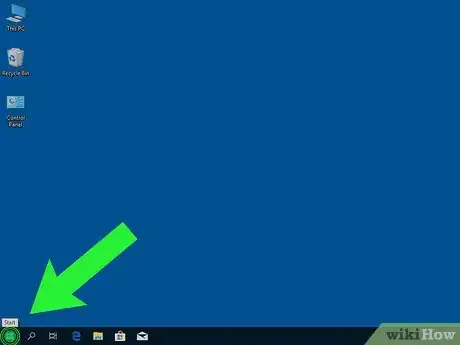

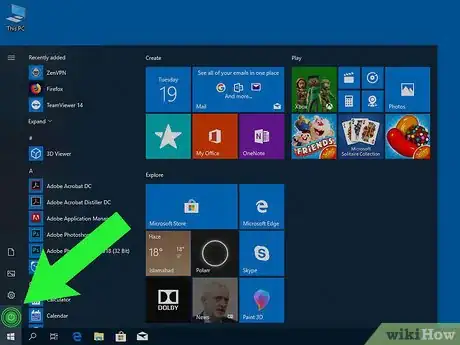
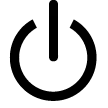
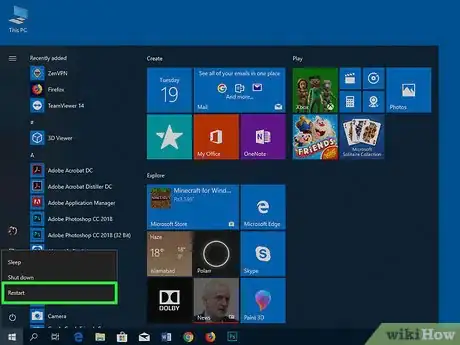
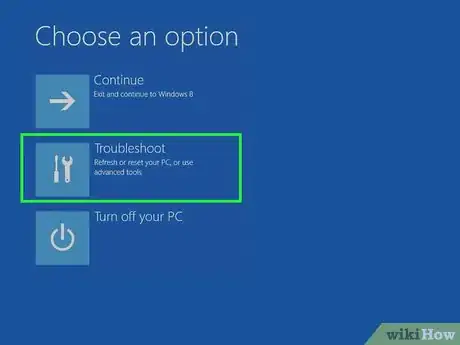

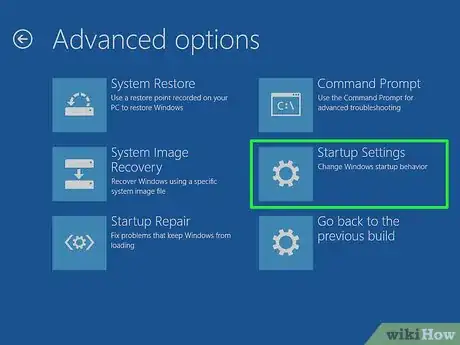

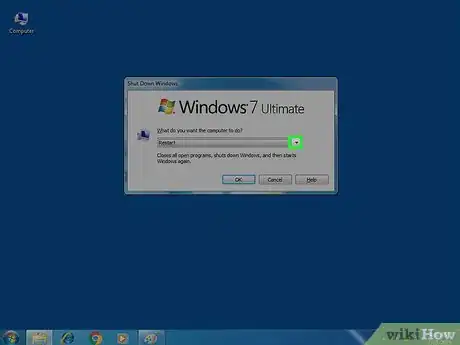

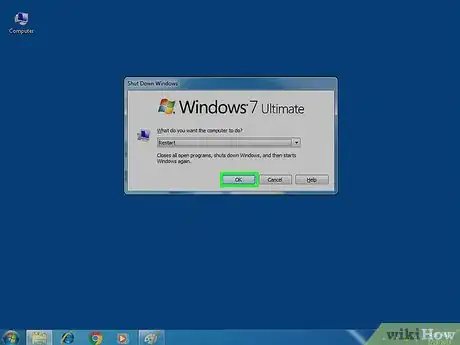


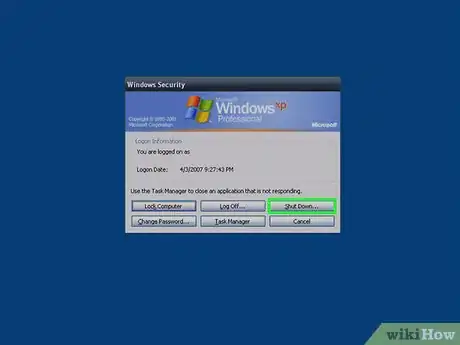
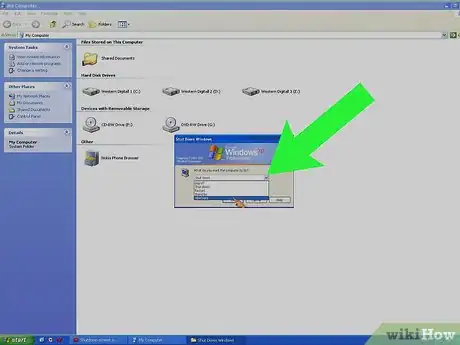
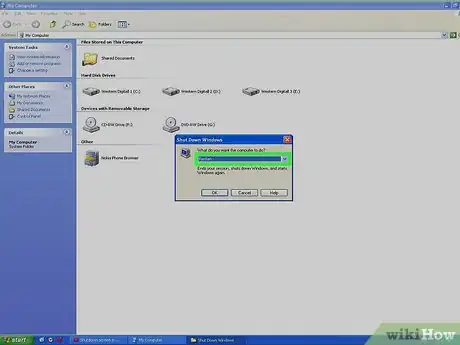
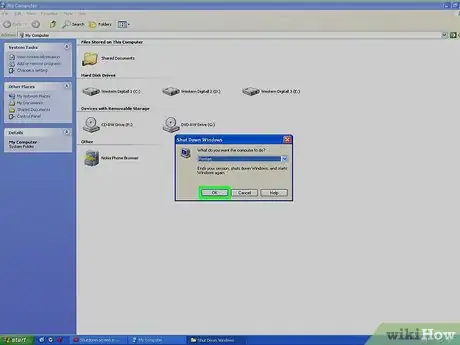










-Step-17.webp)







Il Content Management Team di wikiHow controlla con cura il lavoro dello staff di redattori per assicurarsi che ogni articolo incontri i nostri standard di qualità. Questo articolo è stato visualizzato 11 627 volte